[100 % vyriešené] Ako opraviť hlásenie „Chyba pri tlači“ v systéme Windows 10?
![[100 % vyriešené] Ako opraviť hlásenie „Chyba pri tlači“ v systéme Windows 10? [100 % vyriešené] Ako opraviť hlásenie „Chyba pri tlači“ v systéme Windows 10?](https://img2.luckytemplates.com/resources1/images2/image-9322-0408150406327.png)
V systéme Windows 10 sa zobrazuje správa o chybe tlače, potom postupujte podľa opráv uvedených v článku a uveďte tlačiareň do správnej cesty...
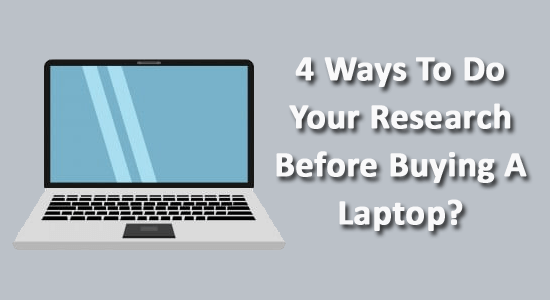
Nákup notebooku může být časově náročný, protože na trhu je k dispozici tolik možností. Může být obtížné si vybrat, protože je třeba zvážit několik věcí. Filtrování specifikací pro každý notebook často zabere čas. Zde jsou 4 způsoby, jak si před nákupem notebooku udělat průzkum.
1. Operační systém
Při hledání nového notebooku byste měli zvážit jeho operační systém. Existují tři centrální operační systémy: Windows, Mac OS a Chrome OS. Windows je pravděpodobně nejběžnější a existují různé verze, ze kterých si můžete vybrat. Nejnovější verzí je Windows 11, který se může pochlubit vylepšeným výkonem a rychlostí oproti předchozím verzím.
Mac OS je trochu komplikovaný, protože uživatelům nabízí jiný zážitek. Pokud hodláte svůj notebook používat pro grafické navrhování a hraní her, je tento operační systém nejlepší díky své rychlosti a kvalitě obrazovky. Poskytuje jasný obraz a také zvládne velké objemy práce. Operační systém Chrome je alternativou, která je lehká, jednoduchá, ideální pro studenty a cenově dostupná ve srovnání s počítači se systémem Windows a Mac. Chcete-li vytvořit informovanou verzi, musíte se podívat na recenze zákazníků, abyste získali přehled o tom, co o jednotlivých operačních systémech říkají ostatní.
2. Cena
Při koupi nového notebooku je pravděpodobně tím nejdůležitějším kritériem cena. Měli byste mít realistický rozpočet, abyste ze svých peněz získali to nejlepší. Možná budete chtít top-of-the-range pro hraní her, ale cena nemusí být proveditelná. Proto je použití webu Kelaptop k porovnání notebooků jedním ze způsobů, jak získat nejlepší nabídku. Tento web filtruje notebooky z hlediska ceny, funkcí a specifikací, dokud nezískáte nejlepší nabídku, která vyhovuje vašemu rozpočtu. Specifikace, které musíte vzít v úvahu při nákupu notebooku, zahrnují RAM, model CPU, pevný disk, rozlišení obrazovky, velikost a grafickou kartu.
Při výběru notebooku musíte pochopit následující úrovně související s rozpočtem. Pokud máte omezený rozpočet, můžete si pořídit notebook pro běžné použití, jako je zpracování dokumentů, surfování po internetu, sociální média, e-maily a video. Notebook střední třídy vám poskytuje hodnotu za peníze a je dodáván s grafikou a hardwarem.
Vysoký výkon je další možností, kterou musíte zkontrolovat, abyste získali počítač, který vyhovuje vašim potřebám. Tyto notebooky jsou určeny pro špičkové designéry a hráče s výkonnými procesory a diskrétními grafickými kartami. Notebooky jsou určeny pro těžší úkoly.
3. Životnost baterie
Výdrž baterie je dalším zásadním faktorem, který by vám měl pomoci vybrat ten nejlepší notebook. Pokud chcete používat svůj notebook na cestách, měli byste si pořídit něco s dlouhou výdrží baterie . Měli byste se poohlédnout po počítači s baterií, která po nabití vydrží minimálně čtyři hodiny nebo déle. Měli byste však zvážit faktory určující výdrž baterie počítače, jako jsou aplikace, které budete spouštět, rozlišení obrazovky a doba mezi nabíjením.
Výdrž baterie notebooku může být určena faktory, jako je značka. Výrobce poskytuje přehled hodnocení baterie ve wattech za hodinu. Zde se značka hodí, protože určuje kvalitu, estetiku a výdrž baterie. Chcete-li získat nejlepší značku, musíte prozkoumat a přečíst různé dostupné recenze, abyste mohli učinit smysluplné rozhodnutí. Jiné značky nabízejí lepší kvalitu, jsou spolehlivější a pravděpodobně vydrží déle. To vám v dlouhodobém horizontu ušetří peníze. Výběr značky je však otázkou osobních preferencí.
4. Systémová paměť (RAM)
Paměť s náhodným přístupem (RAM) je další kritickou součástí při nákupu notebooku. Pokud máte v úmyslu používat svůj notebook k mnoha úkolům, jako je psaní dokumentů, úprava fotografií, procházení webu, streamování videa a vytváření tabulek, měli byste si pořídit něco s velkou RAM. Na paměti je však dobré, že je rozšiřitelná.

S větší pamětí RAM si můžete na svém notebooku užít vyšší rychlost, což vám pomůže rychle přistupovat k datům a spouštět několik aplikací současně. Měli byste získat 8 GB, což je minimální RAM, kterou můžete pro svůj notebook získat. Chcete-li zajistit bezproblémový výkon, můžete zvážit 16 GB RAM nebo více, pokud na svém notebooku spouštíte výkonné aplikace.
Nákup notebooku může být ohromující, protože na trhu je dostupných několik značek. To by však nemělo platit, pokud máte patřičné znalosti pro porovnávání počítačů. Nastavte si priority, dodržujte tyto tipy a můžete získat svůj vysněný notebook za rozumnou cenu.
V systéme Windows 10 sa zobrazuje správa o chybe tlače, potom postupujte podľa opráv uvedených v článku a uveďte tlačiareň do správnej cesty...
Schůzky můžete snadno znovu navštívit, pokud je zaznamenáte. Zde je návod, jak zachytit a přehrát záznam Microsoft Teams pro vaši příští schůzku.
Keď otvoríte súbor alebo kliknete na odkaz, vaše zariadenie so systémom Android vyberie predvolenú aplikáciu na jeho otvorenie. Pomocou tohto sprievodcu môžete obnoviť svoje predvolené aplikácie v systéme Android.
OPRAVENO: Chyba certifikátu Entitlement.diagnostics.office.com
Chcete-li zjistit nejlepší herní weby, které školy neblokují, přečtěte si článek a vyberte si nejlepší web s neblokovanými hrami pro školy, vysoké školy a práce
Ak čelíte problému s chybovým stavom tlačiarne na počítači so systémom Windows 10 a neviete, ako s ním zaobchádzať, opravte ho podľa týchto riešení.
Ak vás zaujíma, ako zálohovať Chromebook, máme pre vás riešenie. Viac o tom, čo sa zálohuje automaticky a čo nie, nájdete tu
Chcete opraviť aplikáciu Xbox, ktorá sa neotvorí v systéme Windows 10, potom postupujte podľa opráv, ako je povoliť aplikáciu Xbox zo služieb, resetovať aplikáciu Xbox, obnoviť balík aplikácií pre Xbox a ďalšie.
Pokud máte klávesnici a myš Logitech, uvidíte, že tento proces běží. Není to malware, ale není to nezbytný spustitelný soubor pro operační systém Windows.
Přečtěte si článek a zjistěte, jak opravit chybu Java Update 1603 ve Windows 10, vyzkoušejte opravy uvedené jednu po druhé a snadno opravte chybu 1603…




![OPRAVENÉ: Tlačiareň v chybovom stave [HP, Canon, Epson, Zebra & Brother] OPRAVENÉ: Tlačiareň v chybovom stave [HP, Canon, Epson, Zebra & Brother]](https://img2.luckytemplates.com/resources1/images2/image-1874-0408150757336.png)

![Ako opraviť aplikáciu Xbox, ktorá sa neotvorí v systéme Windows 10 [RÝCHLE GUIDE] Ako opraviť aplikáciu Xbox, ktorá sa neotvorí v systéme Windows 10 [RÝCHLE GUIDE]](https://img2.luckytemplates.com/resources1/images2/image-7896-0408150400865.png)

